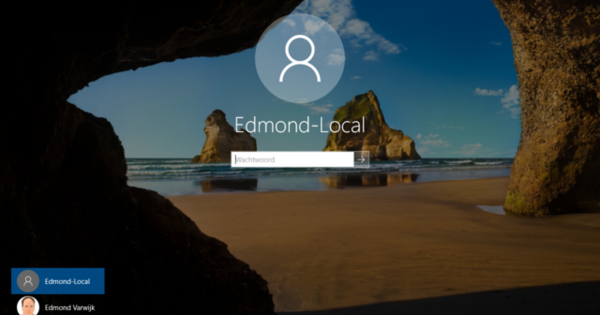আমরা ইতিমধ্যেই রাস্পবেরি পাই, কমপ্যাক্ট মাদারবোর্ড কম্পিউটার যা আপনি প্রায় 35 ইউরোতে পেতে পারেন, এর জন্য দরকারী অ্যাপ্লিকেশন সম্পর্কে বেশ কিছু সহজ উপায় প্রকাশ করেছি৷ আমরা এখন আবার থ্রেড বাছাই করব, এবং আপনাকে দেখাব কিভাবে জিনিসটিকে প্রিন্ট সার্ভার হিসাবে ব্যবহার করতে হয়।
পূর্ববর্তী পদ্ধতিতে, আমরা চূড়ান্ত ক্রাফটিং এবং ডাউনলোডিং কম্পিউটার হিসাবে রাস্পবেরি পাইকে ঘনিষ্ঠভাবে দেখেছি। ক্লাউড সার্ভার তৈরির বিষয়েও বিস্তারিত আলোচনা হয়েছে।
নতুন কর্মশালায় আমরা একটি প্রিন্টারকে রাস্পবেরি পাইয়ের সাথে সংযুক্ত করি এবং কম্পিউটারটিকে একটি প্রিন্ট সার্ভার হিসাবে ব্যবহার করি। এইভাবে আপনি ঘরে থাকা যেকোনো কম্পিউটার, ট্যাবলেট বা স্মার্টফোন থেকে প্রিন্ট করতে পারবেন বা এমনকি আপনি যখন বাড়ির বাইরে থাকবেন তখনও। এর জন্য আমরা গুগল থেকে ক্লাউডপ্রিন্ট এবং অ্যাপল থেকে এয়ারপ্রিন্ট কনফিগার করি।
01 আপ টু ডেট রাস্পবিয়ান
আমরা আমাদের রাস্পবেরি পাই এর অপারেটিং সিস্টেম হিসাবে রাস্পবিয়ান ব্যবহার করি। এর ইনস্টলেশন এবং প্রাথমিক কনফিগারেশনের জন্য, আমরা গত বছরের আমাদের কোর্সটি পড়ি। আমরা এগিয়ে যাওয়ার আগে, সফ্টওয়্যার আপ টু ডেট আছে তা নিশ্চিত করুন৷ আপনি অ্যাসাইনমেন্টের সাথে এটি করতে পারেন sudo apt- আপডেট পান এবং এর পর sudo apt-get upgrade (আপডেট পেতে)। তারপরে আমরা প্রয়োজনীয় প্রিন্ট সার্ভার সফ্টওয়্যারটি ইনস্টল করি:
sudo apt-get install avahi-deemon cups cups-pdf cups-driver-gutenprint openprinting-ppds python-cups python-deemon python-pkg-রিসোর্স

02 বাইরে থেকে অ্যাক্সেস
ইনস্টলেশনের পরে, কমান্ডটি চালান sudo nano /etc/cups/cupsd.conf থেকে লাইনের সামনে যোগ করুন লোকালহোস্ট শুনুন: 631 একটি # (হ্যাশ) এবং এর সাথে একটি নতুন লাইন তৈরি করুন পোর্ট 631. এটি আমাদের অন্যান্য কম্পিউটার থেকে CUPS (কমন ইউনিক্স প্রিন্টিং সিস্টেম) প্রিন্ট সার্ভারে অ্যাক্সেস দেয়। তারপর আমরা বিভাগে যোগ, এবং ঠিক আগে লাইন প্রতিবার লাইন @স্থানীয় অনুমতি দিন রাস্পবেরি পাই ব্যবহারকারীদের অ্যাক্সেস সীমাবদ্ধ করতে। Ctrl+O দিয়ে আপনার পরিবর্তনগুলি সংরক্ষণ করুন এবং Ctrl+X দিয়ে ন্যানো থেকে প্রস্থান করুন।

03 প্রশাসক
এখন CUPS সার্ভারটি পুনরায় চালু করুন যাতে এটি পরিবর্তিত কনফিগারেশন ফাইলটি আবার পড়তে পারে: sudo পরিষেবা কাপ পুনরায় চালু করুন. যেহেতু আমরা নিম্নলিখিত ধাপগুলি থেকে ওয়েব ইন্টারফেসের মাধ্যমে প্রিন্ট সার্ভার পরিচালনা করতে চাই, তাই আমরা প্রিন্ট সার্ভারের প্রশাসকদের গ্রুপে ব্যবহারকারী 'pi' যোগ করি: sudo adduser pi lpadmin. এছাড়াও পাসওয়ার্ড পরিবর্তন করুন যদি আপনি ইতিমধ্যে এটি না করে থাকেন: পাসওয়াড. এখন আপনার ওয়েব ব্রাউজারে ইউআরএল দেখুন //আইপি:631/, কোনটিতে আইপি আপনার রাস্পবেরি পাই এর আইপি ঠিকানা। আপনি যদি নিরাপত্তা শংসাপত্র সম্পর্কে একটি সতর্কতা পান, এটি উপেক্ষা করুন.

3টি অতিরিক্ত ধাপ
সিরিয়াল কনসোল 01
আপনি যদি রাস্পবিয়ান কনফিগার করতে বা নেটওয়ার্ক সমস্যা সমাধানের জন্য আপনার রাস্পবেরি পাইতে একটি কীবোর্ড সংযোগ করা এবং প্রদর্শন করা অসুবিধাজনক মনে করেন, তাহলে একটি USB-টু-TTL সিরিয়াল কেবল কাজে আসবে ('15 রাস্পবেরি পাই আনুষাঙ্গিক' নিবন্ধটি দেখুন)। Pi এর GPIO পিনের সাথে চারটি তারকে সঠিকভাবে সংযুক্ত করুন: উপরের সারিতে বাম থেকে ডানে লাল, কিছুই নয়, কালো, সাদা এবং সবুজ।

সিরিয়াল কনসোল 02
একটি উইন্ডোজ পিসিতে, PL2303 ড্রাইভার ডাউনলোড করুন। ফাইলটি আনজিপ করুন এবং প্রোগ্রামটি ইনস্টল করুন। এর পরে, ইউএসবি-টু-টিটিএল সিরিয়াল কেবলের ইউএসবি সাইড আপনার পিসিতে সংযুক্ত করুন। দ্রষ্টব্য: সেই তারটি রাস্পবেরি পাইতেও শক্তি সরবরাহ করে, তাই একই সময়ে Pi এর মাইক্রো USB কেবলটিকে পাওয়ারে সংযুক্ত করবেন না! আপনি যদি এটি চান, GPIO পিনগুলি থেকে লাল তারটি সরান৷ উইন্ডোজ এখন নতুন হার্ডওয়্যার খুঁজছে।

সিরিয়াল কনসোল 03
বার্তাটি দেখুন যে ড্রাইভারটি ইনস্টল করা হয়েছে কোন পোর্ট ব্যবহার করা হয়েছে, উদাহরণস্বরূপ COM5। এখন পুটিটি প্রোগ্রাম খুলুন, সংযোগের ধরন হিসাবে নির্বাচন করুন সিরিয়াল, পূরণ করো সিরিয়াল লাইন গেটে এবং কাছাকাছি গতি 115200. ক্লিক করুন খোলা এবং সংযোগ শুরু করতে এন্টার টিপুন। তারপর ইউজারনেম দিয়ে পুটিটি টার্মিনাল উইন্ডোতে লগ ইন করুন পাই এবং ডিফল্ট পাসওয়ার্ড রাস্পবেরি.

04 প্রিন্টার যোগ করুন
এখন আপনার প্রিন্টারটিকে রাস্পবেরি পাইয়ের একটি ইউএসবি পোর্টের সাথে সংযুক্ত করুন এবং এটি চালু করুন। CUPS ওয়েব ইন্টারফেসের শীর্ষে ক্লিক করুন প্রশাসন এবং বোতামে ক্লিক করুন প্রিন্টার যোগ করুন. তারপর আপনাকে একটি প্রিন্টার প্রশাসকের ব্যবহারকারীর নাম এবং পাসওয়ার্ড লিখতে বলা হবে। তারপর আপনি পাশে পেতে স্থানীয় প্রিন্টার সমস্ত সংযুক্ত ইউএসবি প্রিন্টার দেখতে এবং পাশে আবিষ্কৃত নেটওয়ার্ক প্রিন্টার সমস্ত আবিষ্কৃত নেটওয়ার্ক প্রিন্টার. সর্বোপরি, যদি আপনার প্রিন্টারে ইতিমধ্যেই একটি নেটওয়ার্ক সংযোগ থাকে, তাহলে আপনি এটি আপনার Pi দ্বারা পরিচালনা করতে পারেন।